Системные способы узнать характеристики своего компьютера
В этой части статьи мы в основном поговорим о пяти способах получения желаемой нами информации о персональном компьютере или ноутбуке.
Диспетчер устройств
Если вам нужно лишь узнать название или модель оборудования и его драйвера, то для этих целей отлично подойдет утилита Диспетчер устройств.
Для её открытия нажмите комбинацию клавиш Win+Pause, и в открывшемся окне «Свойства системы», в левом верхнем углу, кликните на «Диспетчер устройств».

Средство диагностики DirectX
Немало информации о компьютере можно получить, используя окно «Средство диагностики DirectX».
Для открытия этого окна нажмите горячие клавиши Win+R и в появившемся окошке введите «dxdiag». Затем ОК.

Как узнать характеристики ноутбука?
Сведения о системе
Довольно подробную информацию о компьютере дает встроенная в Windows утилита «Сведения о системе». Благодаря ей вы можете узнать параметры операционной системы, процессора, материнской платы, оперативной памяти, жесткого диска, системных драйверов, служб и многих других составляющих компьютера.
Для открытия окна «Сведения о системе» нажмите комбинацию клавиш Win+R и в поле «Открыть» введите «msinfo32». Затем ОК.

Также эту утилиту можно открыть, введя её название в поиск Windows.
В AIDA64, Speccy, CPU-Z
В AIDA64 будет отображена самые исчерпывающие данные о характеристиках вашего компьютера или ноутбука. Запустив ее, вы увидите наиболее подробные сведения о своей системе. Это лучший способ, чтобы узнать все о ресурсах своего ПК.
Адрес: AIDA64
Адрес: Speccy
Адрес: CPU-Z
Сразу после запуска программы разверните раздел «Компьютер» и перейдите в «Суммарная информация». Здесь будут отображены все нужные сведения. Также можете вручную походить и по другим разделам, чтобы получить еще более исчерпывающую информацию.
Speccy выводит практически столько же информации, что и АИДА, очень качественная программа, которая покажет вам все характеристики вашего компьютера максимально быстро. Интерфейс у ПО легкий и понятный, разобраться в нем будет просто.
В случае же с CPU-Z, программа покажет следующие данные: процессор, его сокет, частота работы, материнская плата, оперативная память, видеокарта и немного других данных.
Интересно! Существуют и другие похожие программы, но эти две, особенно, AIDA64 считаются лучшими в своем роде и показывают действительно много нужных сведений.
Преимущества
- Позволяет узнать обо всех характеристиках главных комплектующих своего компьютера.
- Полностью бесплатный софт.
- Быстрая установка и простота в использовании.
- Работает на любой даже самой старой системе.
- Помогает производить мониторинг частот при разгоне.
Недостатки
- Нет русскоязычной версии.
- Сжатая информация о видеоадаптере.
Проверяем графику с GPU-Z
По аналогии с CPU-Z существует программа, созданная исключительно для графического адаптера – GPU-Z. Давайте вкратце ознакомимся с ней.
Как узнать характеристики своего компьютера | как посмотреть свойства компьютера на Windows
Для проверки видеокарты или встроенного видеоадаптера:
- Скачиваем последнюю версию GPU-Z с официального сайта https://www.techpowerup.com/gpuz/.
- Устанавливаем и запускаем программу. На экране появляется привычное окно с вкладками, первая из которых отображает всю максимально возможную информацию о видеокарте
- Вкладка «Sensors» отображает текущее состояние устройства: температуру и частоту графического процессора, частоту видеопамяти, скорость вращения вентилятора охлаждения. Для оверклокеров также будет полезно отображение величины напряжения на чип в реальном времени
- Вкладка «Advanced» является списком свойств видеокарты. Эти данные вряд ли понадобятся обычным юзерам и являются неким техническим паспортом устройства.
Преимущества
- Все преимущества CPU-Z, но по отношению к видеоадаптеру.
Недостатки
- Нет русского языка.
В диспетчере задач — Windows 10
В диспетчере задач также содержится кое-какая информация о системе. Чтобы открыть его, кликните правой кнопкой мыши по панели задач и выберите соответствующий пункт из выпадающего списка.
Переключитесь на вкладку «Производительность». Здесь вы увидите информацию о процессоре, оперативной памяти, установленных жестких и SSD дисках, сетевом адаптере и видеокарте.
Смотрим в командной строке
1. Нажмите одновременно клавиши WIN + R на клавиатуре и введите команду — cmd
2. В самой командной строке введите команду — systeminfo
Сразу после этого будут выведены данные о вашей системе: материнская плата, процессор, BIOS, Windows, оперативная память и другие данные.
Встроенные средства для просмотра характеристик компьютера
Для начала рассмотрим встроенные средства, с помощью которых вы можете получить информацию о характеристиках своего компьютера. Встроенные средства не так удобны как специализированные программы, но они доступны буквально в пару кликов, поэтому в большинстве случаев удобней использовать именно их.
Свойства системы или просмотр основных сведений о вашем компьютере
Если вам необходимо узнать базовые характеристики своего компьютера, то для этого достаточно открыть окно «Свойства системы». Данное окно можно открыть различными способами. Самый простой это кликнуть правой кнопкой мышки по иконке «Мой компьютер» (или «Этот компьютер» если у вас Windows 10) на рабочем столе и выбрать пункт меню «Свойства». Также вы можете открыть данное окно с помощью комбинации клавиш Windows+Break или через Панель управления (Пуск – Панель управления – Система и безопасность – Система).

После этого перед вами откроется окно с базовыми характеристиками компьютера. Здесь можно узнать модель процессора, его тактовую частоту, количество оперативной памяти, а также разрядность операционной системы и процессора.

Сведения о системе
Если вам нужно более подробные характеристики компьютера, то вам стоит воспользоваться утилитой «Сведения о системе». Данная утилита встроена в операционную систему Windows, и вы можете вызвать ее с помощью команды msinfo32. Для этого нажмите комбинацию клавиш Windows+R и в появившемся окне введите команду «msinfo32». Также вы можете ввести данную команду в поиск в меню Пуск или просто поискать по фразе «Сведения о системе».

Утилита «Сведения о системе» предоставляет значительно больше характеристик вашего компьютера. Здесь можно получить информацию о большинстве комплектующих компьютера, а также об их драйверах.

Недостатком данной утилиты является довольно запутанная подача информации.
Средство диагностики DirectX
Еще один способ получения информации о характеристиках компьютера это утилита под названием «Средство диагностики DirectX». Данную утилиту можно вызвать при помощи команды «dxdiag» или с помощью поиска.

С помощью «Средства диагностики DirectX» можно получить информацию о модели процессора, количестве памяти и видеокарте.
Если вам нужно знать какие комплектующие используются на вашем компьютере, то вы можете воспользоваться «Диспетчером устройств». Данная встроенная утилита может запускаться по-разному. Например, вы можете кликнуть правой кнопкой по иконке «Мой компьютер» и выбрать пункт «Управление», после чего перейти в раздел «Диспетчер устройств». Также вы можете открыть «Диспетчер устройств» при помощи команды «mmc devmgmt.msc».

Диспетчер устройств имеет древовидную структуру, в которой все комплектующие разделены по разным категорям.

Здесь можно узнать названия комплектующих, а также получить информацию об их драйверах.
Специализированные программы для просмотра характеристик компьютера
Ниже мы рассмотрим ряд бесплатных программ для просмотра характеристик компьютера. Все описанные программы можно скачать с официальных сайтов.
CPU-Z — одна из наиболее популярных программ для просмотра характеристик компьютера. С помощью CPU-Z можно узнать всю возможную информацию о процессоре, а также информацию о материнской плате, оперативной памяти и видеокарте.

GPU-Z – узкоспециализированная программ для просмотра информации о видеокарте. С помощью GPU-Z можно получить всю возможную информацию о видеокарте, включая ее температуру и скорость вращения кулера.

PC Wizard – это программа для просмотра всех характеристик компьютера. С помощью PC Wizard можно получить всю возможную информацию о процессоре, материнской плате и комплектующих. Также здесь отображается информация о драйверах и самой операционной системе.

С помощью спец. утилит (AIDA, Speccy и пр.)
Спец. утилиты для просмотра характеристик компьютера — это самый простой и быстрый способ узнать ВСЁ, и ВСЯ о железе и ПО, которое установлено на ПК (ноутбуке).
Как правило, подобные утилиты не нуждаются в установке, а значит их можно записать на USB-носитель и запускать на любом компьютере, сразу узнавая всю информацию о нем.
Таблица №1: утилиты для просмотра характеристик ПК
Помимо железок, можно узнать и сведения о ПО: версии Windows, версии DirectX, что находится в автозагрузке, установленное ПО и т.д.
Весьма неплохо реализованы датчики: т.е. вы можете контролировать температуру основных компонентов в режиме реального времени: жесткого диска, материнской платы, ЦП и пр. См. скрины ниже.
Примечание: у программы есть портативная версия (которая не нуждается в установке).
Датчики (контроль за температурой) — скриншот №1
Сведения о системе (суммарные) — скриншот №2
Что касается непосредственно характеристик: то можно узнать точную модель ЦП, диска, ноутбука (мат. платы).
Некоторые параметры, которые выдает эта утилита, сложно найти (или вообще невозможно) в другом ПО: например, количество слотов памяти, кол-во использованных и свободных слотов (RAM), тайминги и т.д.
Программой очень легко пользоваться, после запуска вы увидите окно: в правой части информация, в левой — ссылки на разделы:
- суммарная информация;
- Операционная система;
- процессор (CPU);
- оперативная память (RAM);
- материнская плата;
- видеокарта и др.
Так же в программе присутствует информация о температуре основных компонентов ПК: жесткого диска, ЦП и др.
Скриншот №1 (главное окно)
![]()
Перечень получаемой информации довольно обширен:
- можно узнать температуру основных компонентов (причем, не только текущую, но и максимальную — программа отслеживает и запоминает температуру в реальном времени — полезно при диагностике видеокарты);
- получить детальную информацию процессоре и видеокарте;
- узнать, насколько использована батарея (актуально для ноутбуков);
- получить информацию о материнской плате, драйверах, мониторе, сети и т.д.
В общем, рекомендую иметь на ПК, утилита не раз вас выручит при решении самых разнообразных проблем.
Скриншот №1 — информация о CPU и GPU (процессоре и видеокарте)
Скриншот №2 — информация о батарее
Скриншот №3 — информация температуре (в том числе максимальная).
Утилита работает в 32/64 битных системах.
Примечание: кроме сведений о процессоре, можно узнать о оперативной памяти, материнской плате, видеокарте.
Скриншот 1 (главное окно программы)
Скриншот 2 (видеокарта)
Несмотря на название, утилита работает, как в x32 системах, так и в x64 (поддерживаются все версии Windows: XP, 7, 8, 10).
Предоставляет «гору» информации (сопоставимой с Aida 64 или Everest):
- информация о процессоре;
- информация о материнской плате;
- о видеоадаптере;
- о ПО и ОС, которая установлена;
- детальная информация о памяти;
- о принтере и сканерах;
- о портах USB, сетевых слотах и т.д.
В общем, одна эта утилита может заменить целую роту других аналогов. Причем, что программа «весит» довольно скромно: 2-3 МБ, и доступна портативная версия (т.е. не требуется установка).
Скриншот 1 (общие сведения)
Скриншот 2 (датчики — сведения о температуре)
Платные программы
Aida 64
Официальный сайт: aida64.com/downloads
Программа мультиязычная и при установке автоматически выбирает язык системы.
При первом запуске доступно 30 дней пробного периода. В нем ограничен функционал, но характеристики посмотреть можно. Также доступно меню диагностики системы, но не злоупотребляйте, чтобы не перегреть комплектующие.
В главном окне находятся вкладки с названиями подключенных устройств.

Раскрыв список, откроются характеристики и компоненты устройства.

В меню «Сервис» доступны инструменты для диагностики комплектующих.

- Комплекс инструментов для детальной информации о ПК.
- Современное меню управления и наличие постоянных обновлений.
- Инструменты диагностики и стресс тесты.
- Высокая цена.
- В пробной версии недоступна полная информация о комплектующих.
SIW
Официальный сайт: gtopala.com/download
Основной конкурент программы AIDA, включающий в себя целый комплекс инструментов для просмотра характеристик ПК. После установки будет 14 дней пробного периода.
В главном окне можно развернуть пункт «Оборудование» и просмотреть по списку данные о каждом из устройств.

В меню «Файл» можно создать быстрый отчет, в котором будет собрана вся информация о комплектующих.

- Программа не требовательна к железу.
- Удобное и понятное меню инструментов.
- Данные о процессах, службах, времени работы и т.д.
- Нет инструментов диагностики.
- В пробной версии скрыты некоторые данные.
- https://linchakin.com/posts/know-computer-specification/
- https://anisim.org/articles/kak-posmotret-harakteristiki-kompyutera/
- https://pcfaq.info/other/uznajom-harakteristiki-svoego-kompjutera.html
- https://comp-security.net/%D1%85%D0%B0%D1%80%D0%B0%D0%BA%D1%82%D0%B5%D1%80%D0%B8%D1%81%D1%82%D0%B8%D0%BA%D0%B8-%D1%81%D0%B2%D0%BE%D0%B5%D0%B3%D0%BE-%D0%BA%D0%BE%D0%BC%D0%BF%D1%8C%D1%8E%D1%82%D0%B5%D1%80%D0%B0/
- https://ocomp.info/harakteristiki-kompyutera.html
- https://neumeka.ru/computer_specifications.html
Источник: 14bytes.ru
Как узнать характеристики своего компьютера на Windows 7
Необходимость узнать характеристики своего компьютера на Windows 7 может возникать по различным причинам. Например, это может понадобиться для проверки состояния всех устройств, их обновления или замены.

Статьи по теме:
- Как узнать характеристики своего компьютера на Windows 7
- Как узнать характеристики компьютера
- Как определить конфигурацию
Инструкция
Вы можете узнать характеристики своего компьютера на Windows 7 через меню «Свойства системы». Чтобы его вызвать, кликните правой кнопкой по значку «Мой компьютер» и выберите пункт «Свойства». После этого откроется окно с основными сведениями о компьютере, такими как процессор и его разрядность, количество оперативной памяти, тип и разрядность операционной системы, наличие доступных устройств для сенсорного ввода и т.д.
При необходимости более подробно узнать характеристики своего компьютера на Windows 7 запустите службу «Диспетчер устройств». Сделать это можно из меню «Свойства системы». Под названием каждой из группы системных устройств имеется знак «плюс», при нажатии на который раскрывается меню с более подробными сведениями об установленном оборудовании. Здесь вы можете активировать или отключить имеющиеся устройства, а также обновить их драйверы.
Получите сведения о системе через специальную одноименную службу. Откройте «Панель управления» и запустите «Администрирование». Перейдите на вкладку «Сервис» и среди списка имеющихся служб выберите и запустите «Конфигурация системы». После этого откроется окно с подробной информацией об аппаратных ресурсах, компонентах и программной среде.
Если вы хотите узнать, какая на компьютере установлена видеокарта, кликните правой кнопкой по рабочему столу в появившемся меню выберите пункт «Разрешение экрана». Кликните по ссылке «Дополнительные параметры». Здесь вы увидите тип и название адаптера, а также всю подробную информацию о нем.
Воспользуйтесь одной специальных программ, чтобы посмотреть характеристики своего компьютера под управлением системы Windows 7. Наиболее популярными и бесплатными являются приложения HWiNFO32, SiSoft Sandra, PC Wizard и Lavasys Everest, которые доступны для загрузки в Интернете. Запустите любое из них, и вы получите доступ к тонким настройкам системы, а также увидите в главном меню функцию получения информации обо всех устройствах компьютера.
Полезный совет
Если у вас ноутбук, вы можете узнать его характеристики, просто посмотрев их на специальной наклейке, которую имеют практически все модели с задней или передней стороны.
Совет полезен?
Статьи по теме:
- Как узнать систему своего компа
- Как посмотреть системные требования компьютера
- Как посмотреть конфигурацию компьютера
Добавить комментарий к статье
Похожие советы
- Как посмотреть железо
- Как узнать технические характеристики ноутбука
- Как узнать, какой у меня процессор в компьютере в 2017 году
- Как узнать, какое железо стоит
- Как проверить конфигурацию компьютера
- Как определить оборудование компьютера
- Как узнать информацию о системе
- Как узнать разрядность Windows 7
- Как посмотреть информацию о системе
- Как проверить характеристику компьютера
- Как определить конфигурацию компьютера
- Как узнать скольки битная система
- Как узнать скольки битная система
Источник: www.kakprosto.ru
Как узнать характеристики своего компьютера?

Еще один популярный вопрос от пользователей, не сильно разбирающихся в компьютерах это вопрос по поводу характеристик компьютера или ноутбука. Как и где их можно посмотреть, а также что к ним относится.
Для начала разберемся что относится к основным параметрам (характеристикам) любого компьютера или ноутбука по которым определяется насколько мощным он является.
Основные компьютерные параметры:
- Версия операционной системы;
- Модель процессора;
- Объем оперативной памяти;
- Наличие и модель видеокарты с объемом видеопамяти;
- Тип и объем жесткого диска.
Теперь вы знаете что относят к основным характеристикам компьютера. Далее мы разберемся где их можно посмотреть.
Первые 4 характеристики компьютера можно посмотреть, набрав команду “DXDIAG” в поисковой строке меню “пуск” в Windows 7 или нажав на значок с изображением увеличительного стекла на панели задач в windows 10.
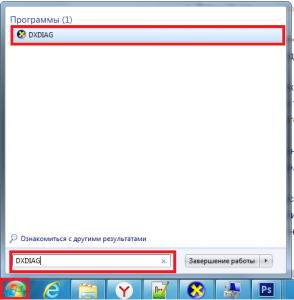
Заходим в просмотр параметров компьютера
В открывшемся окне на нас интересуют 1-ая и 2-ая вкладки “Система” и “Экран” соответственно.
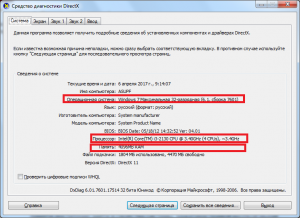
Версия операционной системы, модель процессора и объем оперативной памяти
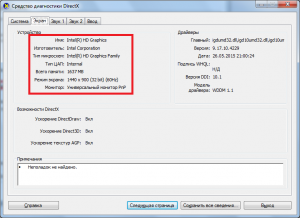
Также чтобы узнать версию ОС, модель процессора и объем оперативной памяти достаточно зайти в свойства системы, нажатием правой кнопкой мыши на значок “Компьютер” на рабочем столе или в меню “пуск” и выбрав пункт “Свойства”.

Заходим в свойства компьютера
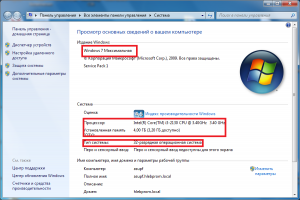
Версия операционной системы, модель процессора и объем оперативной памяти в свойствах компьютера
Чтобы узнать объем жесткого диска есть 2 варианта. Или через управление компьютером или просто зайдя в “Компьютер” и сложив объемы всех имеющихся там локальных дисков (C,D,E…).
Для входа в управление компьютером жмем правой кнопкой мыши по значку “Компьютер” на рабочем столе или в меню “Пуск” и выбираем “Управление”.

Заходим в управление компьютером
В открывшемся окне слева выбираем “Управление дисками” и в нижней части окна будет написан объем установленного жесткого диска (или дисков если их несколько).
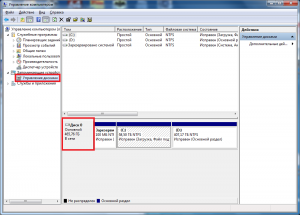
Объем жесткого дика в управлении компьютером
Для того, чтобы узнать подробные характеристики компьютера, а точнее каждого его вышеописанного компонента, то советуем воспользоваться программой AIDA64.
Программа полностью на русском языке и бесплатна для 30-ти дневного пользования, чего будет вполне достаточно, чтобы узнать все параметры вашего компьютера довольно подробно.
Скачиваем и устанавливаем AIDA64 как обычную программу, везде нажимая “далее” в программе установки. После этого на рабочем столе появится ярлык. Запускаем его и видим главное окно программы.

Ярлык установленной программы AIDA64 для просмотра характеристик компьютера
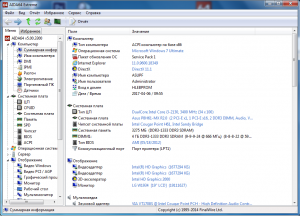
Просмотр параметров компьютера или ноутбука в программе AIDA64
Здесь в списке слева все параметры компьютера сгруппированы в отдельные группы, выбирая каждую из которых вы в мельчайших подробностях можете посмотреть каждую характеристику компьютера или ноутбука.
Лучшая благодарность автору — репост к себе на страничку:
Источник: helpadmins.ru